Tømmer din bærbare computer hurtigt? Mærker du unormal overophedning? Kilden til problemet kan være strømkrævende software, der hærger dine systemressourcer. Heldigvis Windows Task Manager værdifulde værktøjer til at identificere og afslutte disse strømkrævende softwareprogrammer.
Opdag strømkrævende software
Trin 1: Åbn Task Manager:
- Ctrl+Shift+Esc- tasterne på samme tid .
- Højreklik på proceslinjen og vælg Task Manager .
- Windows -søgningsfunktionen ved at skrive " Task Manager ".

Som standard åbnes den til en fane, der viser alle de processer, der kører på dit system:

Trin 2: Vis fanen "Detaljer"
Hvis fanen " Detaljer " ikke er synlige, skal du klikke på flere detaljer i bunden af vinduet.
Trin 3: Aktiver visning af strømforbrug:
- Højreklik på overskriften for en kolonne, og vælg Vis kolonner .
- Marker Strømforbrug , og klik på OK .
Trin 4: Analyser energiforbruget
- Kolonnen Energiforbrug viser det øjeblikkelige forbrug af hver proces.
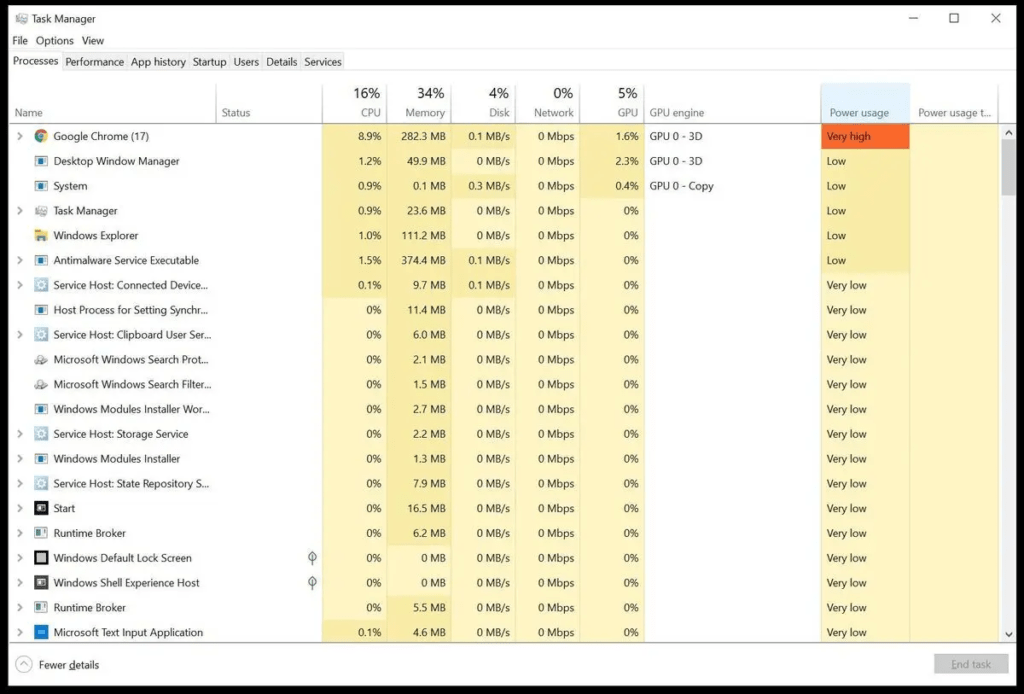
- Sorter processer i faldende rækkefølge ved at klikke på kolonneoverskriften.
- Identificer software, der viser unormalt højt forbrug.
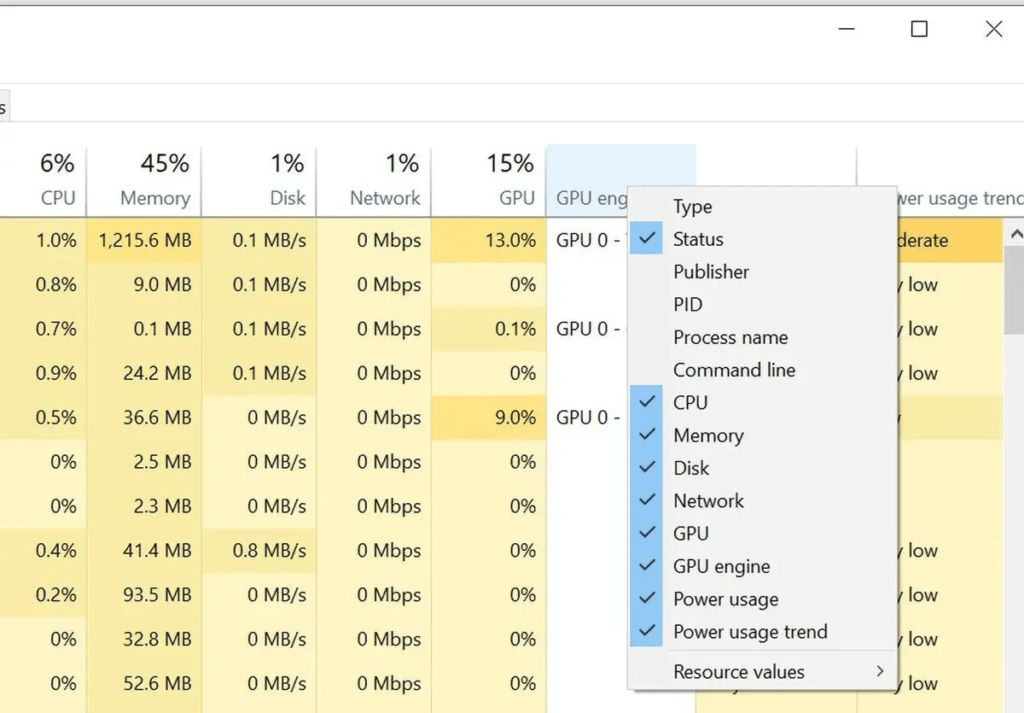
Forståelse af Task Manager-data
- Strømforbrug (W): Strømforbruget af processen.
- Processtatus: Indikerer om processen er aktiv eller i dvale.
- CPU-varighed: Tid brugt af processen ved at bruge CPU'en.
- Hukommelse (privat): Mængden af RAM brugt af processen.
Sæt en stopper for energikrævende software
1. Vælg den energikrævende proces
- Klik på Processer i Task Manager .

- Identificer den proces, du vil stoppe.
- Klik på processen for at vælge den.
2. Afslut processen
- Klik på Afslut opgave nederst i vinduet.
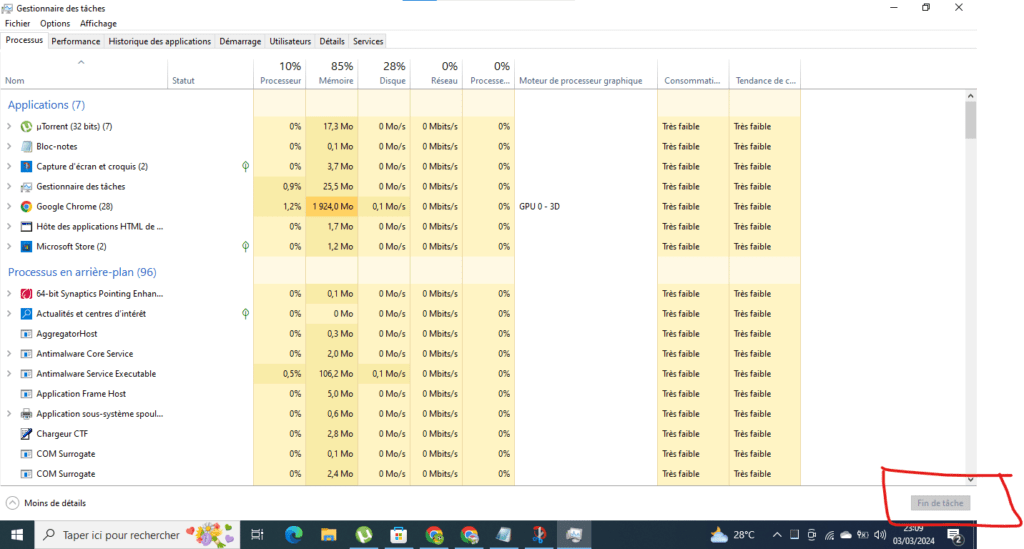
- Bekræft fjernelse af processen i pop op-vinduet.
3. Overvåg virkningen af processletning
- Overhold strømforbruget efter afslutning af processen.
- Tjek, om problemet er løst.
- Hvis problemet fortsætter, kan det være forårsaget af en anden proces eller et hardwareproblem.
Alternativer til at begrænse energiforbruget
1. Opdater software og drivere
- Nyere versioner af software og drivere kan være mere energieffektive .
- Se efter tilgængelige opdateringer og installer dem.
2. Skift softwareindstillinger
- Nogle software tilbyder muligheder for at reducere energiforbruget .
- Sluk for strømkrævende funktioner, du ikke bruger.
3. Brug energieffektiv software
- Der er mindre strømkrævende alternativer til mange softwareprogrammer.
- Se efter energieffektive alternativer til software, du bruger regelmæssigt.
Konklusion
Windows Task Manager er et kraftfuldt værktøj til at identificere og afslutte strømkrævende software. Ved at følge trinene i denne artikel kan du forbedre din batterilevetid, reducere GPU-overophedning og optimere din computers ydeevne.




